Egyéb problémák
Nem lehet megnyomni a gombot, válasszon ki egy elemet, vagy az elem nem jelenik meg.
Néhány beállítást kizárólag a rendszergazda használhat. Általános felhasználók nem használhatják azokat.
Beállítás/Bejegyzés
Beállítás/Bejegyzés
A rendszergazda korlátozza az általános felhasználók által használható funkciókat, hogy megvédje a jogosulatlan használatot, és korlátozza a funkciók használatát.
A Felhasználói hitelesítéssel használható funkciókat a rendszergazda kezeli. Ezek a funkciók használhatók a hozzáférési jogosultságokat biztosító azonosító használatával történő bejelentkezésnél.
Bejelentkezés a készülékre
Bejelentkezés a készülékre
A funkciók nem használhatók, mert a kiegészítő eszköz vagy az általa megkövetelt rendszer-kiegészítők nincsenek telepítve.
A képernyőn megjelenített gombok megváltoztak. A kijelző átváltásához nyomja meg a  vagy
vagy  gombot a képernyő alján, vagy nyomja meg a <Kiegészítő> lehetőséget, és keresse meg a kívánt gombot. Az Alapvető funkciók képernyő megnyitásához nyomja meg a <Kiegészítő> lehetőséget, és keresse meg a kívánt gombot.
gombot a képernyő alján, vagy nyomja meg a <Kiegészítő> lehetőséget, és keresse meg a kívánt gombot. Az Alapvető funkciók képernyő megnyitásához nyomja meg a <Kiegészítő> lehetőséget, és keresse meg a kívánt gombot.
A <Főmenü> képernyő személyre szabása
Alapképernyők személyre szabása
A <Főmenü> képernyő személyre szabása
Alapképernyők személyre szabása
A beállítások kezelése a biztonsági házirend beállításaival történik. A beállítások módosításához rendszergazdai jogosultságokkal kell bejelentkeznie a távoli felhasználói felületre.
A biztonsági házirend beállításainak megadása
A biztonsági házirend beállításainak megadása
Más eszközről importált néhány beállítás nem jelenik meg.
Ha be van állítva a biztonsági házirend, nem importálhatók olyan beállítások, amelyek megsértik a biztonsági házirendet.
A naplófájlok helytelenek.
A CSV-fájlok Microsoft Excel programmal való megnyitásakor előfordulhat, hogy a tartalmat nem szövegként érzékeli, és ennek eredményeként helytelenné válik. Ebben az esetben a fájlokat CSV-fájlszerkesztővel vagy szövegszerkesztővel nyissa meg.
A naplóesemények annak ellenére sem kerülnek rögzítésre, hogy elindult a naplók gyűjtése.
Előfordulhat, hogy az eredmények nem jelennek meg a naplófájlban, ha a naplók gyűjtésének elindítását követően azonnal lekérdezik. Mivel a naplók gyűjtése némi időt vesz igénybe, a naplófájl lekérdezését némi várakozást követően tegye meg.
Nem jelennek meg a hosszú keskeny eredeti dokumentumok.
A készülék beállításainak megváltoztatásával használhatja a hosszú keskeny eredeti dokumentumokat. További információért lépjen kapcsolatba a márkakereskedővel vagy a szervizzel.
A K méretű papír beállítása nem jelenik meg.
A készülék beállításainak megváltoztatásával használhat K méretű papírt. További információért lépjen kapcsolatba a márkakereskedővel vagy a szervizzel.
A számítógép hálózatikapcsolat-információinak megtekintése
Windows használata esetén
1
Kattintson jobb gombbal a [ ] (Start) gombra, majd kattintson a [Hálózati kapcsolatok] lehetőségre.
] (Start) gombra, majd kattintson a [Hálózati kapcsolatok] lehetőségre.
Megjelenik a [Állapot] képernyő.
2
Tekintse meg a hálózati kapcsolat adatait.
 A vezeték nélküli LAN-hálózat SSID-azonosítójának megtekintése
A vezeték nélküli LAN-hálózat SSID-azonosítójának megtekintése
Ellenőrizze az SSID-azonosítót a [Hálózat állapota] részen.
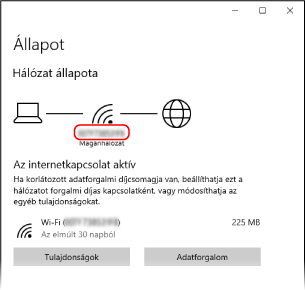
 Az IP-cím és a DNS-kiszolgáló megtekintése
Az IP-cím és a DNS-kiszolgáló megtekintése
|
1
|
Kattintson a [Tulajdonságok] lehetőségre a csatlakoztatott hálózatnál.
|
|
2
|
Tekintse meg az IP-címet és a DNS-kiszolgálót a [Tulajdonságok] képernyőn.
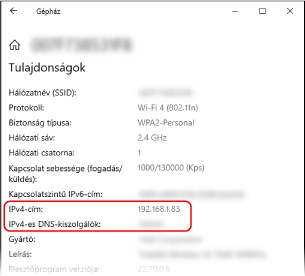
|
macOS használata esetén
1
Kattintson a [ ]
]  [Rendszerbeállítások]
[Rendszerbeállítások]  [Hálózat] lehetőségre.
[Hálózat] lehetőségre.
 [Rendszerbeállítások]
[Rendszerbeállítások]  [Hálózat] lehetőségre.
[Hálózat] lehetőségre.Megjelenik a [Hálózat] képernyő.
2
Tekintse meg az IP-címet, a DNS-kiszolgálót és az egyéb információkat.
 Vezetékes LAN esetén
Vezetékes LAN esetén
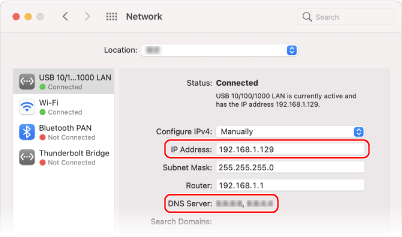
 Vezeték nélküli LAN esetén
Vezeték nélküli LAN esetén
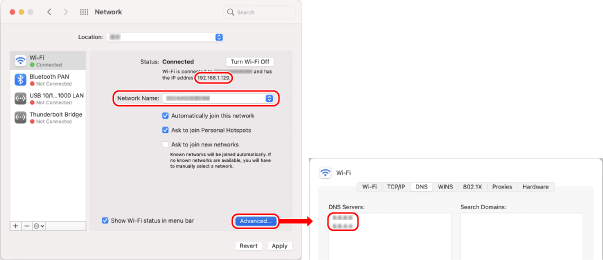
Ellenőrizze az SSID-azonosítót a [Hálózat neve] részen.
Ellenőrizze az IP-címet az [Állapot] részen.
Kattintson a [Haladó] lehetőségre, és ellenőrizze a DNS-kiszolgálót a [DNS] lapon.